아이폰 및 애플워치 잃어버렸을 때, 나의 찾기 분실등록 방법!


안녕하세요~ 부산 휴대폰 성지 하얀폰 입니다!
비가 한동안 엄청 오더니
요새는 꽤 잠잠해졌죠~
시원해질 줄 알았는데
아직 낮은 너무 덥더라구요 ㅠㅠ
그래도 저녁은 꽤나 쌀랑해져서
겉옷은 꼭 챙겨 다니시길 바랍니다 ㅎㅎ
휴대폰이나 전자 기기 사용하시면서
잃어버리신 적!
다들 한 번씩은 있으실 텐데요~
오늘은 아이폰, 애플워치, 에어팟 등
애플 기기 분실 시
나의 찾기 앱을 통하여 찾는 방법과
분실 등록하는 방법에 대해서
알려드리도록 하겠습니다!
애플워치로 아이폰 찾기!
먼저 애플워치를 이용해서
아이폰을 찾는 방법에 대해서
알려드리겠습니다.
요즘은 애플워치 차고 계시는 분들이
정말 많이 보이는데요~
워치의 편리함도 있지만
예쁨도 크게 한몫 한다고 볼 수 있겠죠 ㅎㅎ
애플워치로 아이폰 찾는 방법은
정말 간단하니 쉽게 따라해 보세요!

애플워치에서 가운데 아래를 쓸어 올려
재어센터를 열어주세요.

제일 위 오른쪽 버튼을 눌러주시면
애플워치에 연결된 아이폰에서
소라와 진동이 울립니다.
같은 공간 내에서 잃어버리신 경우에서는
사용하시면 정말 찾기 쉬우실 거예요!
하지만 소리가 은근 크니까
조용한 공간에서는 사용하시는 건
주의하시는 게 좋으실 듯 합니다~
나의 찾기로 분실 등록하기!
이번에는
아예 분실하셨을 경우의 방법에 대해
알려드리겠습니다.
저는 예를 들어 애플워치로
설명해 드리도록 하겠습니다.
* 먼저! 아이폰 같은 경우에는
설정에서 나의 찾기를
활성화 해주셔야 사용 가능합니다!
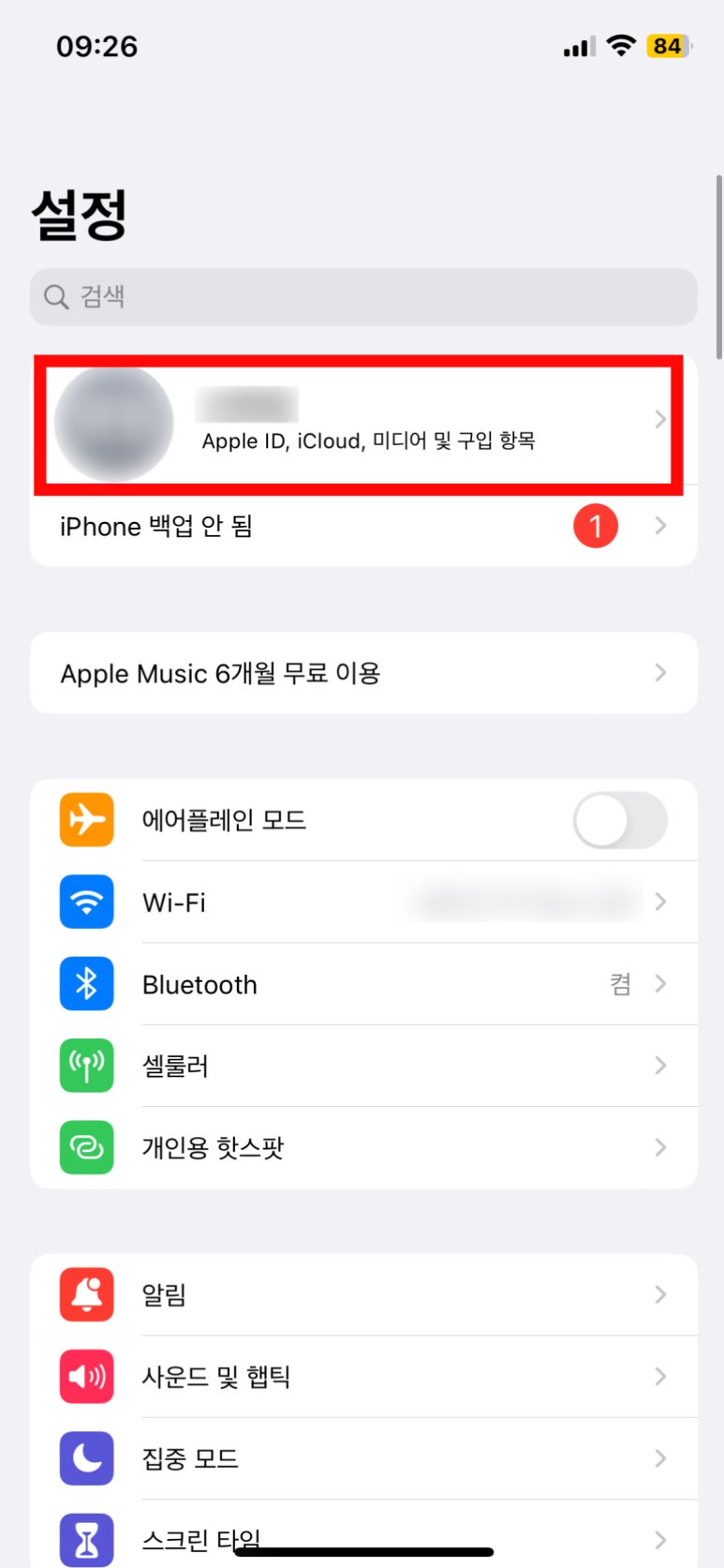
[설정] 앱에서
제일 위의 본인 프로필을 눌러주세요.

그러면 가운데에
[나의 찾기] 가 있는데요~
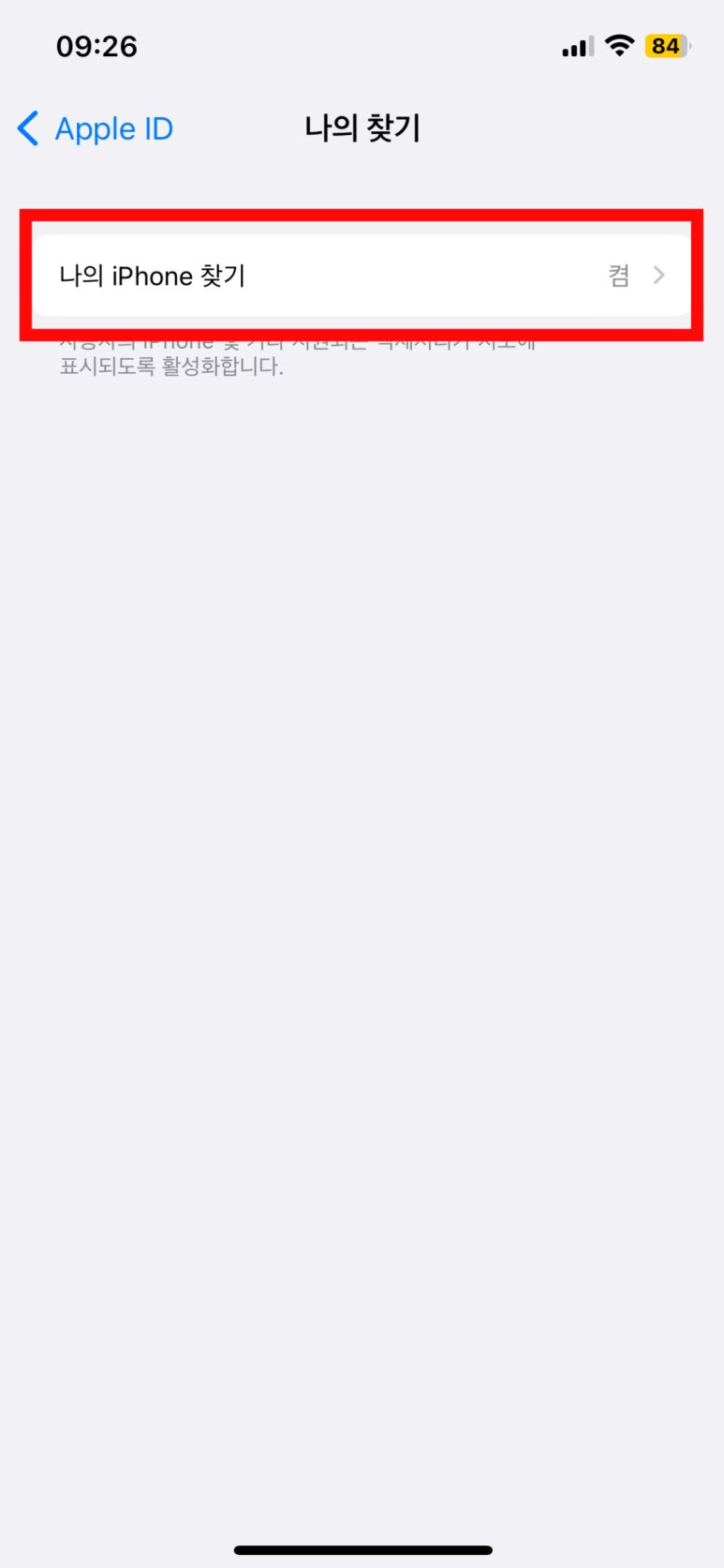
여기서 나의 iPhone 찾기로 들어가줍니다.
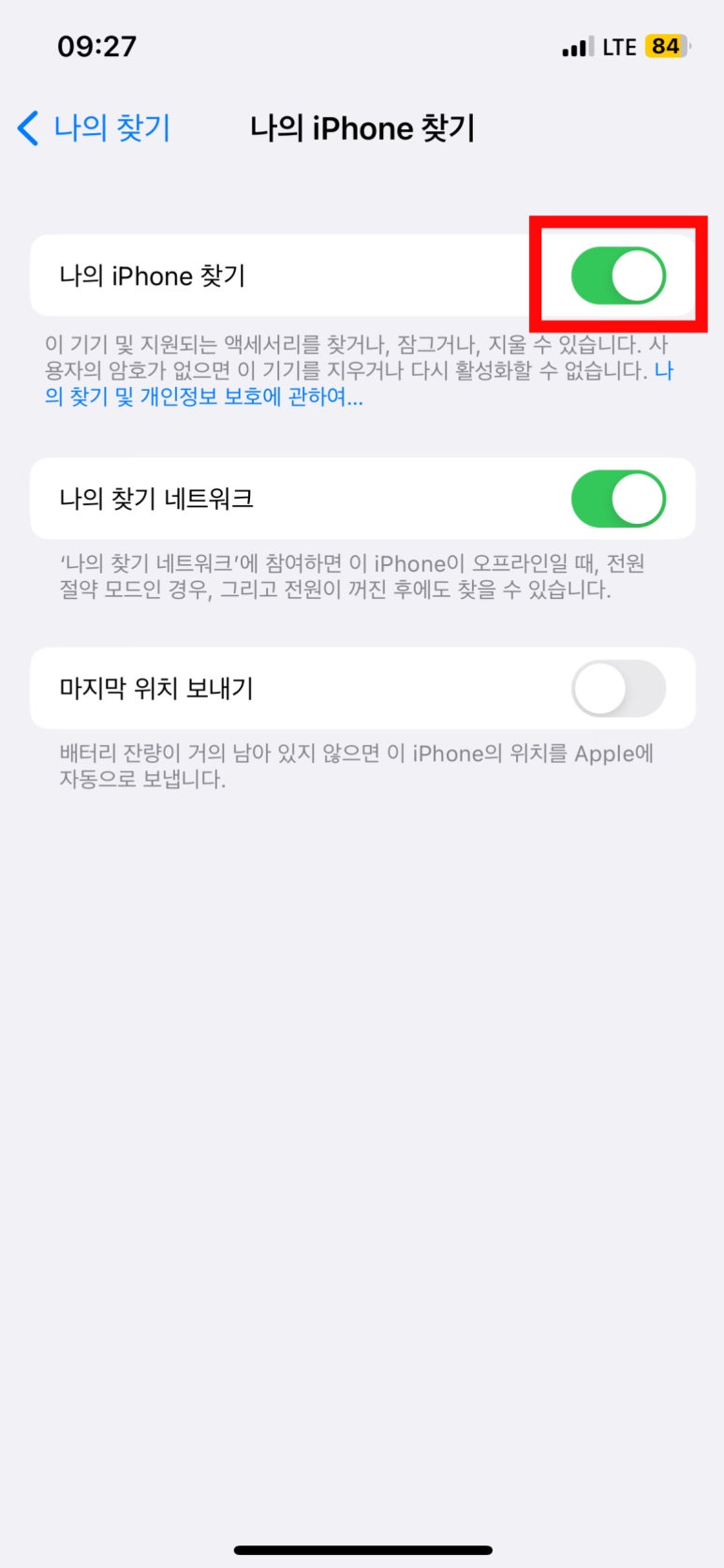
사진처럼 활성화 시켜주시면 됩니다!

아이폰 기본 앱인 [나의 찾기]로 들어가 줍니다.
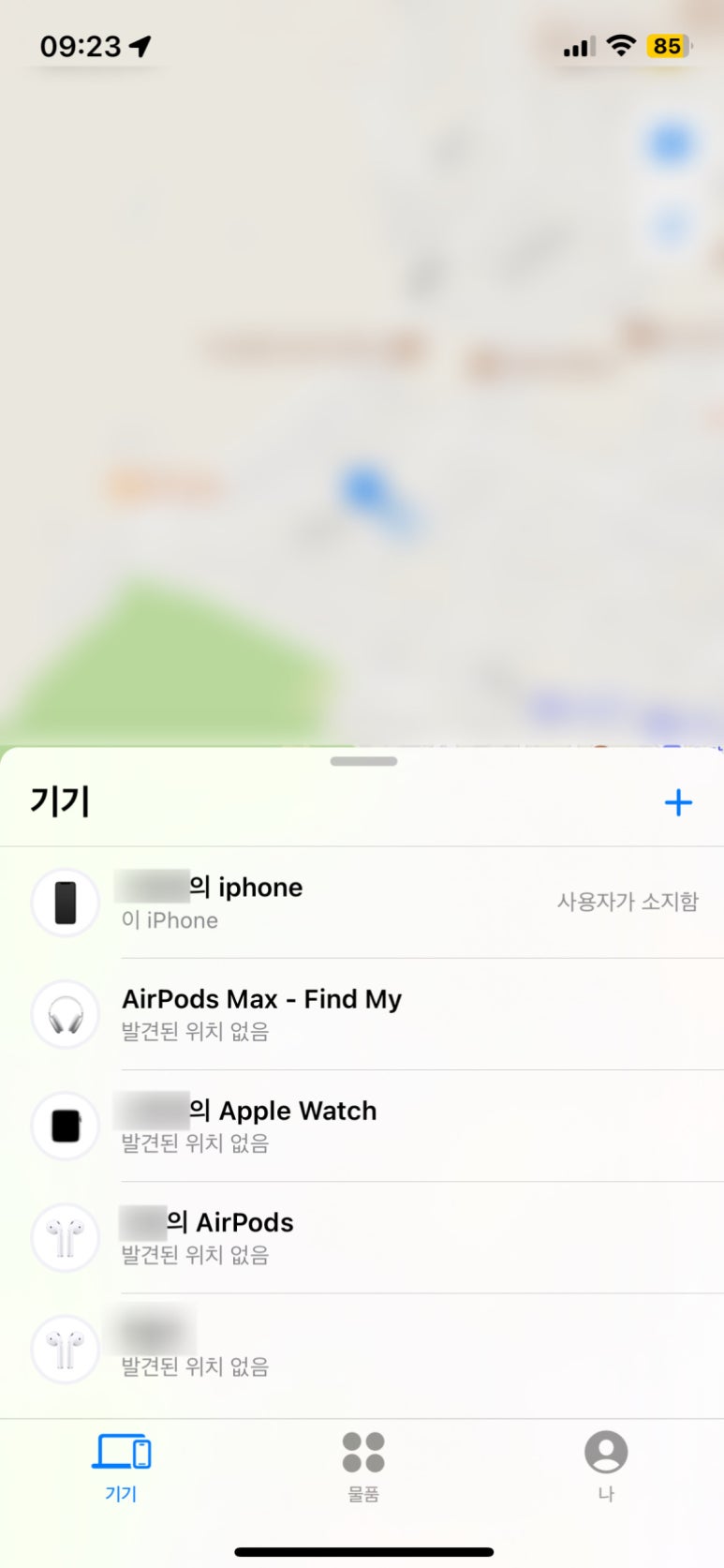
그러면 이렇게
내 아이폰과 연결된 애플 기기들이 쭉 뜨죠~
여기서 분실하신 에어팟 또는 애플워치를
선택해 주세요.

저는 애플워치를 선택했구요.
아예 다른 곳에서 잃어버린 게 아니고
예를 들면 침대 밑으로 떨어진 것 같거나,
근처에 있는 것 같다! 하시면
여기서도 [사운드 재생]을 눌러주시면
위의 애플워치에서 아이폰 찾기 한 것과 같이
소리가 나서 쉽게 찾으실 수 있습니다!
이와 다르게 아예 분실하셨을 경우에는
아래와 같이 따라해 주세요.
스크롤을 내리시면
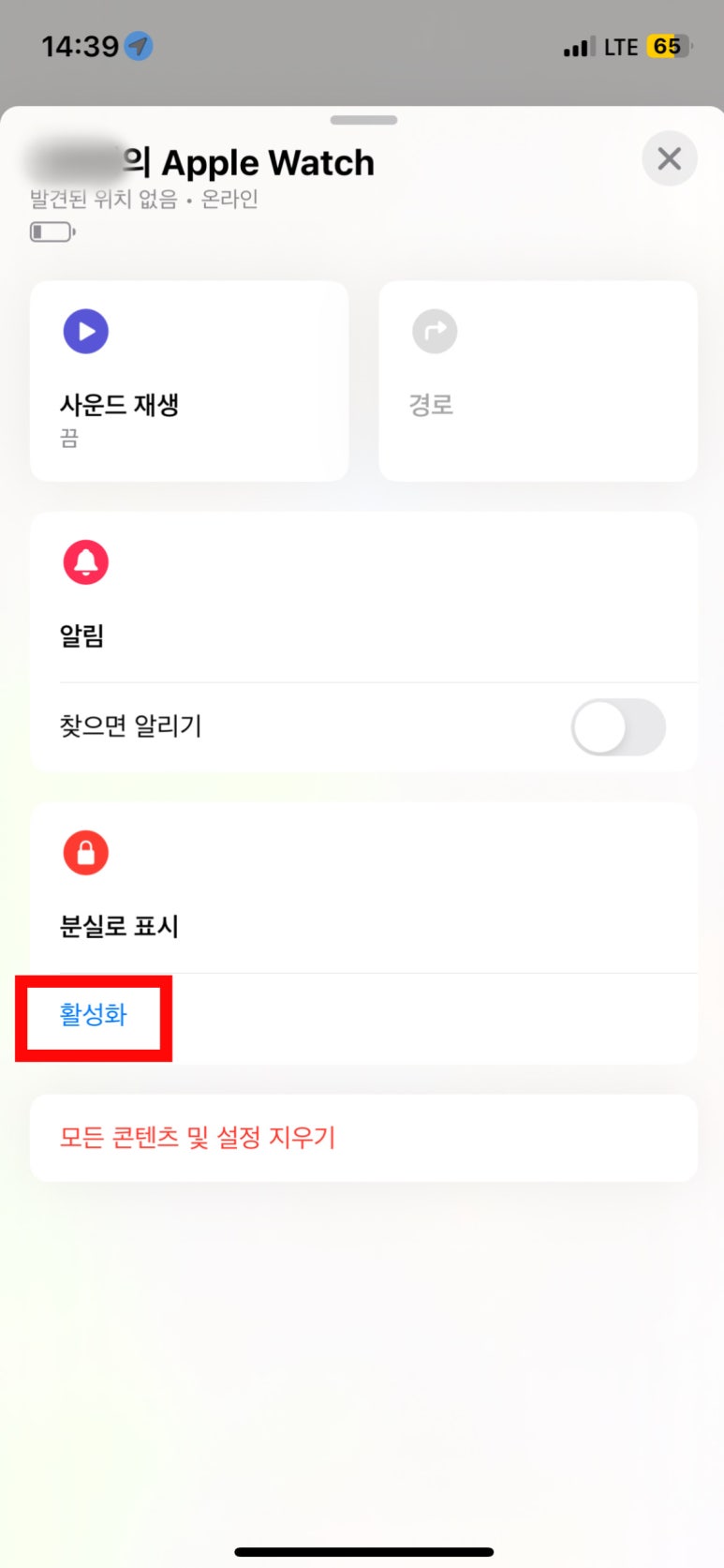
이렇게 분실로 표시 아래에
[활성화] 를 눌러주세요.

계속 눌러주시구요.
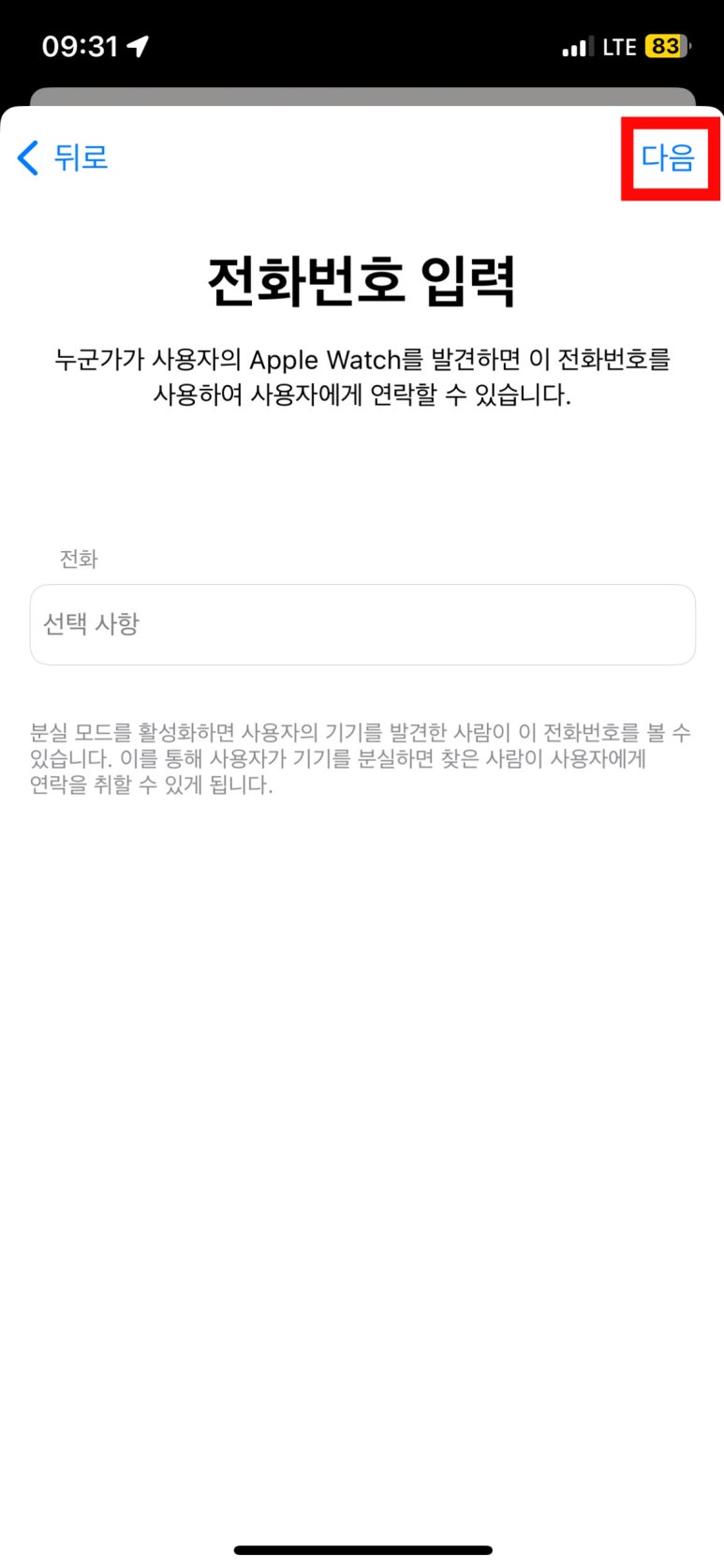
여기서 본인 연락처를 적어주시면
애플워치나 다른 기기를 주운 분이
연락 드릴 수 있겠죠~
번호 등록 후 다음 을 눌러주세요.
여기서 좋은 방법은,
안심 번호로 등록해 놓는 것입니다!
요즘은 안심 번호 받기도 정말 간편하니
공개적으로 보이는 곳에선
핸드폰 번호보다는
안심 번호가 낫겠죠?
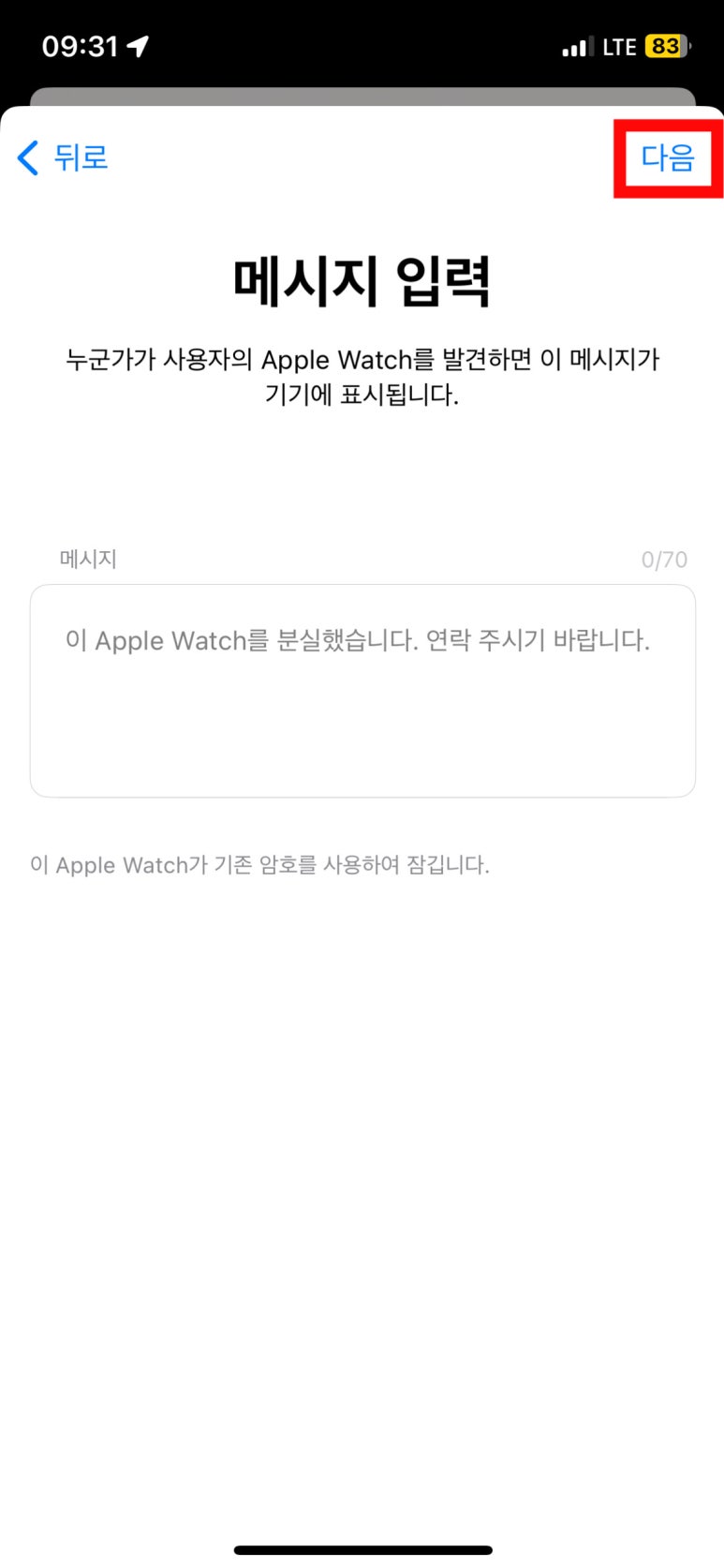
이 화면이 뜨실 텐데요.
여기는 전화번호와 같이 뜨는 문구를
설정해 주시면 됩니다.
저는 따로 멘트 추가 없이
기본으로 설정하였습니다.
입력 후 다음 눌러주세요.

[활성화] 까지 눌러주시면
분실 등록 완료입니다!
이렇게 분실 등록을 마쳐주시면
분실 등록이 접수된 애플워치에서는

그러면 이렇게
분실등록된 애플워치는 이렇게 뜬답니다.
밑에 가린 건 전화번호입니다!
애플워치 화면을 켜면
무조건 저 화면만 뜨기 때문에
다른 걸 할 수 없답니다.
이렇게 분실등록에 대해서 알아보았구요.
만약 찾으셨다면 해지를 하셔야겠죠.
분실등록 해지 방법은?
이번에는 분실등록 해지 방법에 대해서
알려드리겠습니다!

아까와 동일하게
나의 찾기 에서 애플워치에 들어오셔서
밑으로 내리시면 분실로 표시에 활성화됨 을
눌러서 들어가주세요.
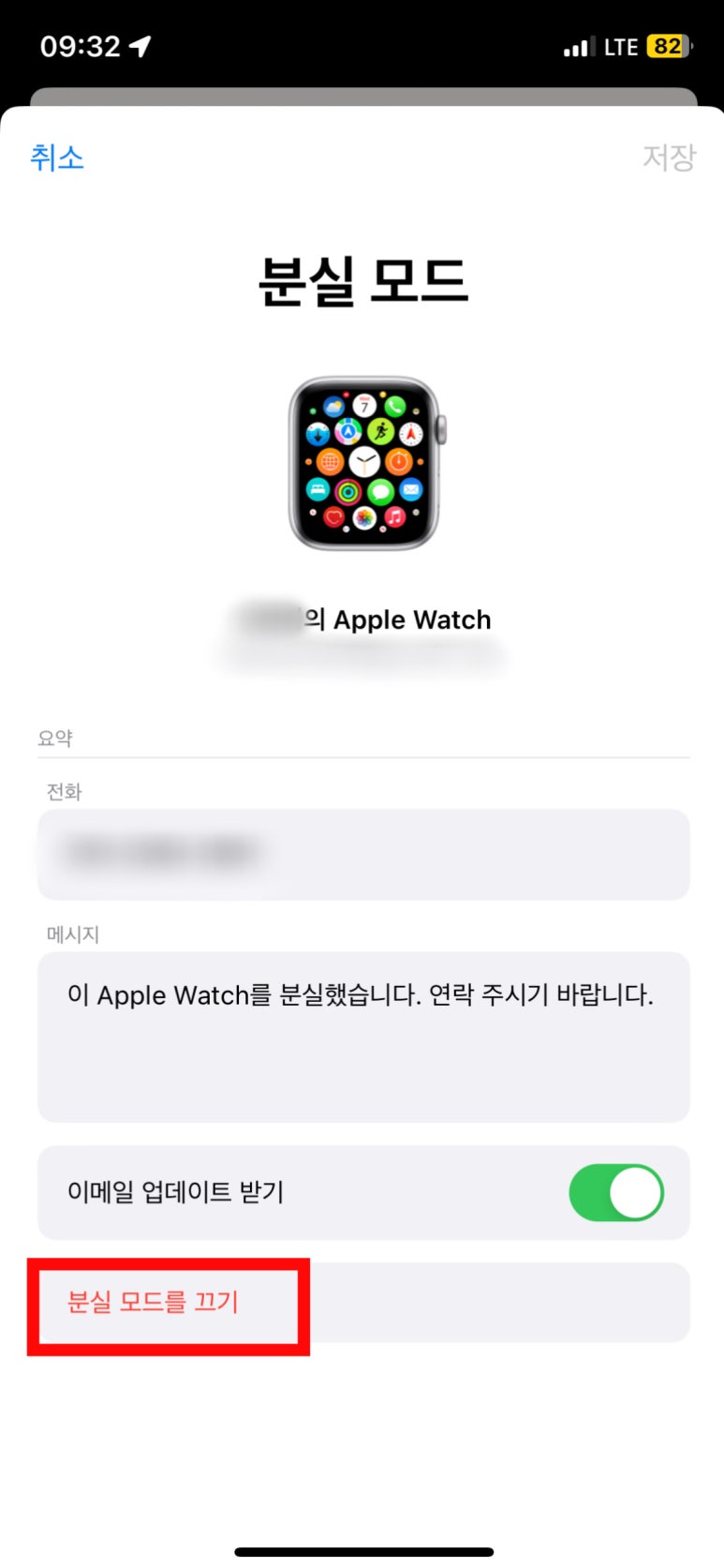
[분실 모드를 끄기]
눌러주시구요.
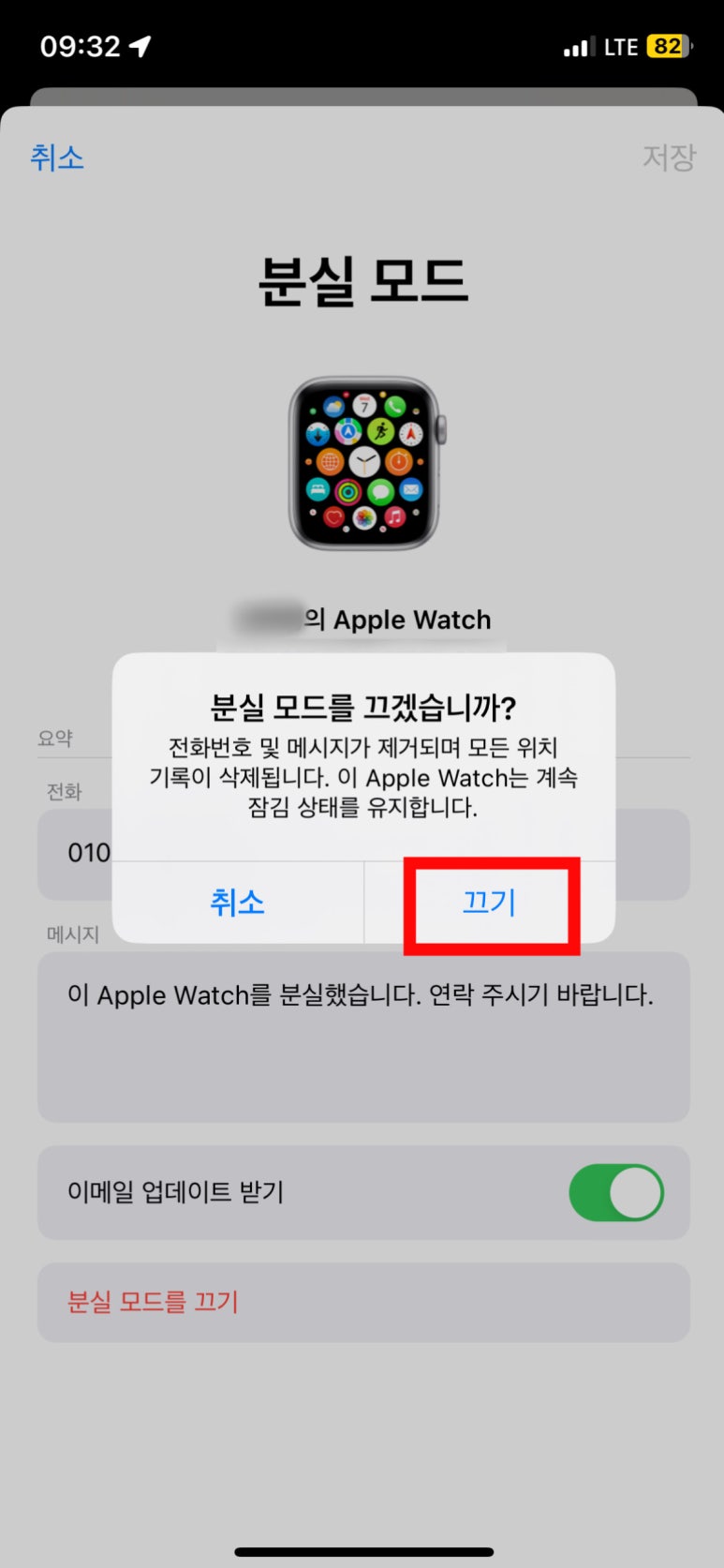
[끄기]
눌러주세요.

그러면 다시 이렇게!
활성화로 뜹니다 ㅎㅎ
여기까지 해주시면 분실등록 해지까지 완료입니다~
이렇게 이번에는
아이폰 외에도 애플워치나 에어팟 분실 시
찾는 방법이나 분실 등록하는 방법에 대해
알려드렸습니다!
복잡하지 않고 정말 간단하니
만약 분실 시 이 방법으로 꼭 찾으셨음 좋겠습니다.
물론 분실 안 하시는 게 제일 좋겠죠 ㅎㅎ
오늘도 읽어주셔서 감사합니다!